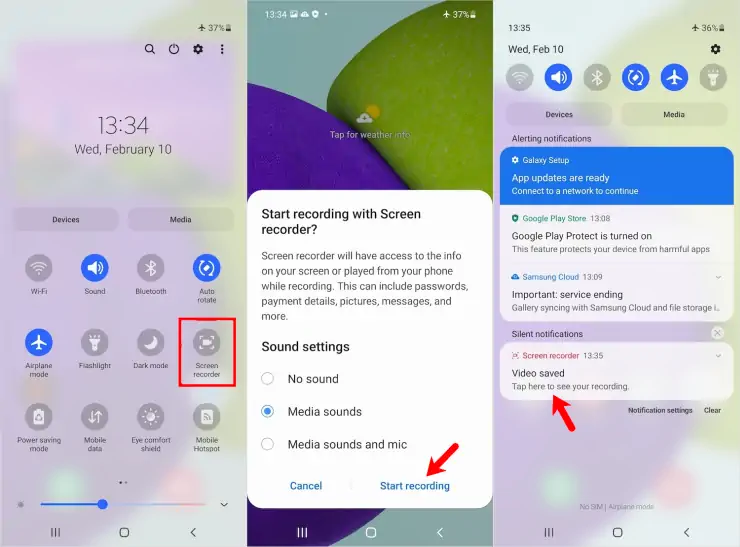Jika kalian sedang mencari cara yang mudah merekam layar Hp Samsung A23, kalian berada di tempat yang tepat. Postingan ini akan menunjukkan bagaimana cara screen recording dengan menggunakan aplikasi ataupun tanpa aplikasi.
Screen Record atau Perekam Layar adalah salah satu fitur di Android yang sering digunakan selain screenshot. Fitur ini berguna untuk merekam layar ponsel Samsung A23 dengan sekali klik.
Bagi pengguna yang belum tahu, silahkan ikuti panduan cara merekam layar di Samsung A23 yang HPRino.com bagikan di bawah ini.
Cara Merekam Layar Samsung A23 Melalui Quick Panel
Jika kalian membutuhkan screen recording untuk membuat video instruksional, merekam gameplay, atau merekam panggilan video, ada beberapa metode yang bisa kalian gunakan untuk mempermudah perkerjaan kalian.
Kalian bisa merekam layar ponsel Samsung Galaxy A23 melalui Quick Panel ataupun dengan bantuan aplikasi pihak ketiga. Berikut ini langkah-langkah merekam layar melalui menu Panel Pengaturan Cepat (Quick Panel).
- Buka Quick Panel atau Panel Pengaturan Cepat dengan cara swipe layar dari atas ke bawah.
- Kemudian cari opsi Perekaman Layar lalu ketuk opsi tersebut.
- Berikutnya, izinkan untuk merekam video dan audio.
- Setelah itu, pilih pengaturan suara menggunakan mikrofon atau audio internal.
- Jika sudah, ketuk Mulai merekam.
- Dan dalam hitungan mundur 3 detik proses merekam layar akan dimulai.
- Ketuk tombol Stop jika ingin berhenti merekam.
Cara Merekam Layar Samsung A23 Menggunakan AZ Screen Recorder
Alternatif terbaik untuk merekam layar di smartphone Samsung A23 yakni dengan menggunakan aplikasi pihak ketiga bernama AZ Screen Recorder. Kalian cukup install AZ Screen Recorder dari Play Store.
Setelah instalasi selesai, silahkan ikuti langkah-langkah merekam layar Samsung A23 menggunakan AZ Screen Recorder berikut.
Buka Aplikasi AZ Screen Recorder
Buka aplikasi AZ Screen Recorder di ponsel Samsung a23. Nanti kalian akan melihat ikon Az Recorder yang mengambang di sisi kiri layar.
Sesuaikan Pengaturan Perekaman
Selanjutnya, masuk ke Pengaturan dengan klik ikon roda gigi untuk menyesuaikan konfigurasi video. Di dalam menu Pengaturan, kalian bisa mengubah resolusi video, frame rate, bahkan sumber audio dari mikrofon atau Audio internal.
Tekan tombol Rekam
Jika sudah sudah siap, buka aplikasi atau game yang ingin direkam lalu ketuk tombol Perekaman. Segera setelah menekannya, aktivitas layar ponsel Samsung akan terekam.
Hentikan Perekaman
Untuk menghentikan perekaman layar, tarik ke bawah bilah notifikasi dan ketuk tombol stop, atau cukup tekan tombol stop yang mengambang di layar. Rekaman akan disimpan secara otomatis di aplikasi galeri Samsung A23.
Dengan aplikasi ini, kamu juga dapat merekam, mengedit, dan berbagi video ke platform sosial media dengan mudah.
Demikianlah cara merekam layar Samsung A23 dengan Quick Panel atau menggunakan AZ Screen Recorder.